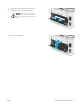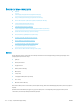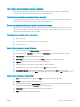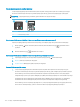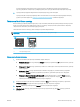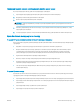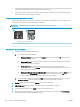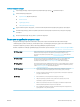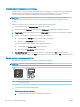HP Color LaserJet Pro MFP M178-M181 - User's Guide
● Принтердің желдеткіштерін бітейтін кез келген затты алып тастаңыз. Принтер жоғарғы жағымен қоса
барлық жақтарында жақсы ауа ағынының болуын қажет етеді.
● Принтерді ауадағы радиоактивті заттардан, шаңнан, будан, майдан немесе өнімнің ішінде қалдық
қалдыратын басқа элементтерден қорғаңыз.
3-қадам: жеке науа туралануын орнату
Нақты науалардан басып шығарғанда мәтін немесе суреттер басып шығарылған бетте ортада болмаса
немесе дұрыс тураланбаса, мына қадамдарды орындаңыз.
ЕСКЕРТПЕ: Қадамдар басқару панелінің түріне байланысты әртүрлі болады.
1 2
1 Жарық диодты басқару тақтасы
2 2 жолды басқару панелі
Жарық диодты басқару тақталары
1. HP ендірілген веб-серверін (EWS) ашыңыз:
а. HP принтер көмекшісін ашыңыз.
● Windows 10: Start (Бастау) мәзірінде All Apps (Барлық қолданбалар), HP түймесін басып,
принтер атауын таңдаңыз.
● Windows 8.1: Start (Бастау) экранының төменгі сол жақ бұрышындағы төмен көрсеткіні
басып, принтер атауын таңдаңыз.
● Windows 8: Start (Бастау) экранының бос аймағына тінтуірдің оң жағын басып,
қолданбалар тақтасында All Apps (Барлық қолданбалар) түймешігін басыңыз, содан соң
принтер атауын таңдаңыз.
● Windows 7, Windows Vista және Windows XP: компьютердің жұмыс үстелінде Start (Бастау)
түймесін басып, All Programs (Барлық бағдарламалар) опциясын таңдап, HP түймесін
басып, принтер қалтасын, одан кейін принтер атауын таңдаңыз.
ә. HP принтерінің көмекшісі мүмкіндігінде Print (Басып шығару) параметрін таңдаңыз, содан соң
HP Device Toolbox (HP құрылғысының құралдар тақтасы) параметрін таңдаңыз.
2. System (Жүйе) қойындысын басып, Service (Қызмет) бетін таңдаңыз.
3. Adjust Alignment (Туралауды реттеу) аймағында реттелетін нобайды таңдаңыз.
4. Туралау параметрлерін реттеп, Apply (Қолдану) түймешігін басыңыз
5. Жаңа туралау параметрлерін растау мақсатында сынақ бетін басып шығару үшін Print Test Page
(Сынақ бетін басып шығару) түймешігін басыңыз.
118 9-тарау Проблемаларды шешу KKWW